照片尺寸改变器使用方法小编已经给大家介绍过了,照片尺寸改变器用户只需简单的4步即可让图片修改成统一的大小,支持批量修改图片的尺寸大小,软件界面简洁美观,使用方便,适用于淘宝卖家,广告设计人员使用,是一款功能强大且简单实用的图片尺寸修改器。今天给大家介绍另外一种改变照片尺寸的工具--ps改变图片大小的方法。
怎样在ps中改变图片的大小
打开ps,点击文件——打开,或者快捷键Ctrl+O,或者双击ps界面就可以打开你要压缩的图片。
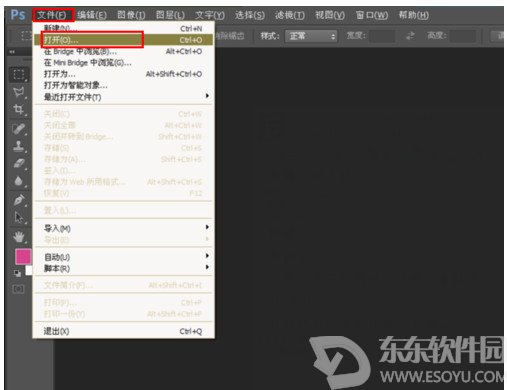
由于版本的原因,打开以后图片是占用整个界面显示的,而不是一个独立的窗口
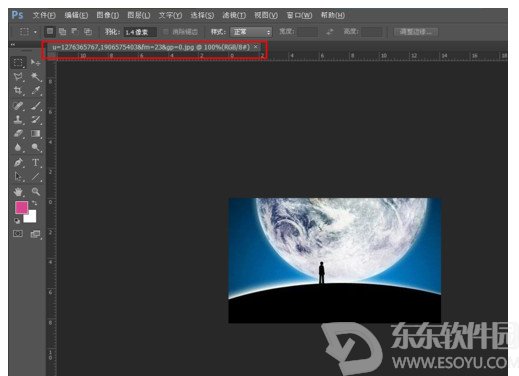
这种情况下,我们可以点击图像——图像大小,在弹出的对话框中直接输入要压缩的数值,在上面的画图中输入的是百分数,这里直接输入压缩后的数值就可以了,相比那个比较方便,输入想要的高度和宽度,点击右上方的确定就可以了。

按上面的就完成了图片的缩放,但是那是打开以后默认的合并窗口现实的图片,我们可以按住图片将其拖动出来成为一个独立的窗口。

成为一个独立的窗口以后,就不用去点击菜单栏下面的图像了,直接在图片的边框上面点击右键,就有图像大小。

同样的,输入你想要的高度和宽度值,点击确定就完成图片的缩放了。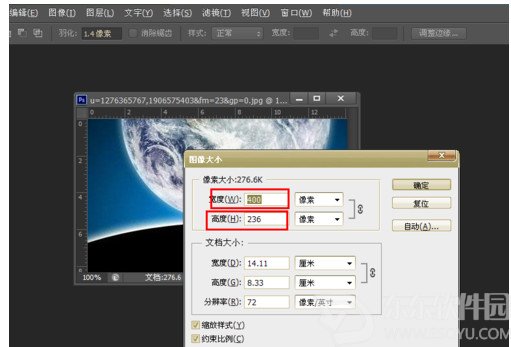
以上就是小编给大家带来的怎样在ps中改变图片的大小,希望能够对你有所帮助!
请对文章打分
怎样在ps中改变图片的大小


评论
评论内容不能为空
热门回复
查看全部评论